Page 1
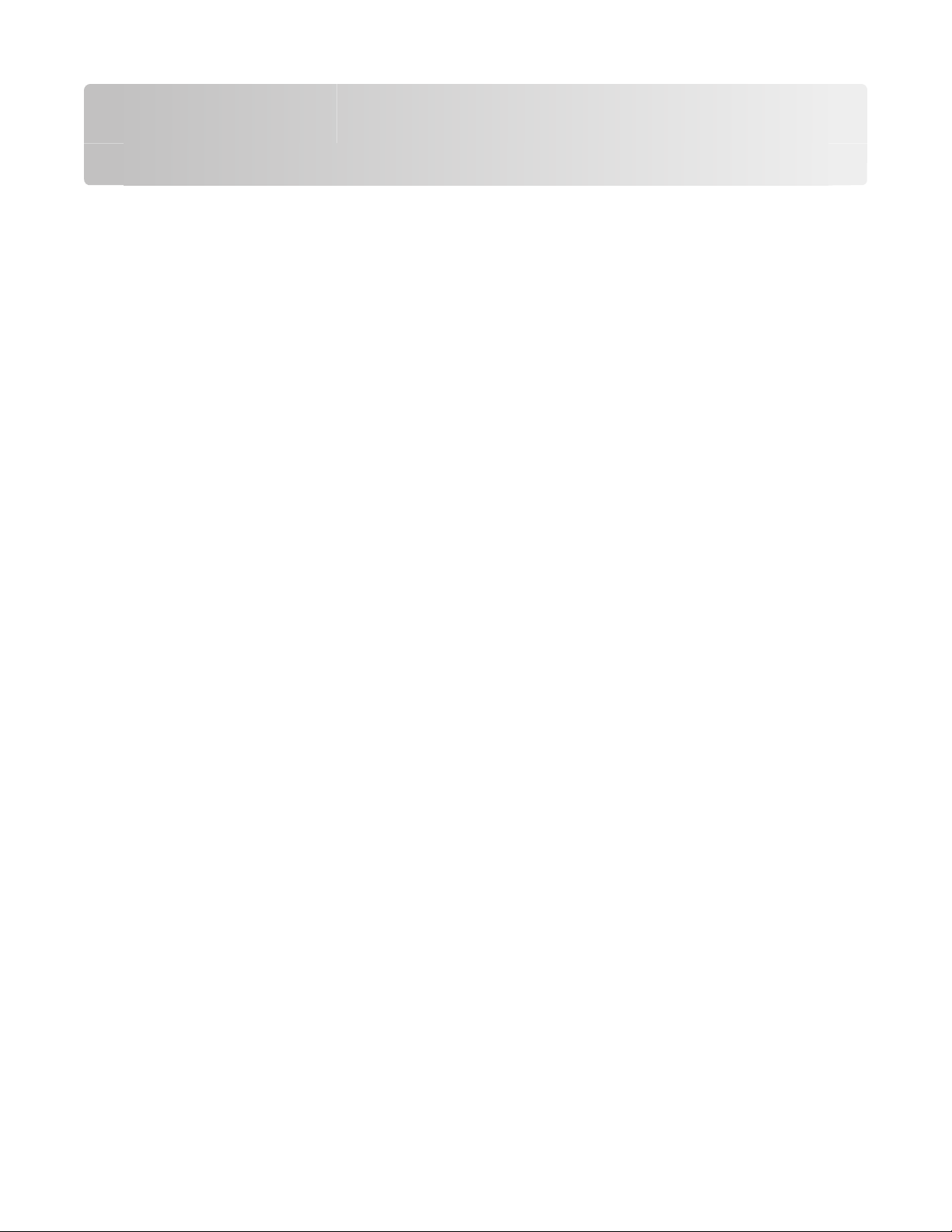
Afsendelse af en fax ved hjælp af
computeren
Afsendelse af fax fra en computer gør det muligt at sende elektroniske dokumenter uden at forlade dit skrivebord.
Dermed får du fleksibiliteten ved at kunne faxe dokumenter direkte fra softwareprogrammer. Du sparer penge ved
at faxe direkte fra computeren, da du ikke udskriver på papir for at indlæse faxen fra den automatiske dokumentføder
eller fra scannerens glasplade.
Gøre klar til at sende en fax fra computeren
For Windows-brugere
1 Kontroller, at PostScript-driveren er installeret.
2 Kontroller, at faxoptionen er installeret i printerdriveren.
3 På udskriftsdialogens faxskærmbillede skal du indtaste navn og nummer på modtageren af faxen.
Til brugere af Mac OS X version 10.2 og 10.3
1 Med et åbent dokument, klik på File (Fil) > Print (Udskriv).
2 Fra genvejsmenuen Udskrivningsoptioner skal du vælge Jobrute.
3 Vælg Fax og indtast modtagerens navn, faxnummer og om nødvendigt andre relevante oplysninger.
4 Klik på Print (Udskriv).
I Mac OS X version 10.4 eller nyere:
1 Med et åbent dokument, klik på File (Fil) > Print (Udskriv).
2 I genvejsmenuen PDF skal du vælge Fax PDF.
3 Indtast faxnummeret i feltet Til, og indtast om nødvendigt andre relevante oplysninger.
4 Klik på Fax.
Hvis du får fejlmeddelelsen "Faxmodem ikke fundet", skal du følge disse instruktioner for at tilføje din printer som
fax:
a I genvejsmenuen Printer skal du vælge Tilføj printer.
b Vælg printeren i den dialogboks, der vises.
c Vælg punktet Vælg driver i genvejsmenuen Udskriv ved hjælp af.
d Vælg printerfaxmodellen på listen, og klik på Tilføj.
Afsendelse af en fax ved hjælp af computeren
1
Page 2
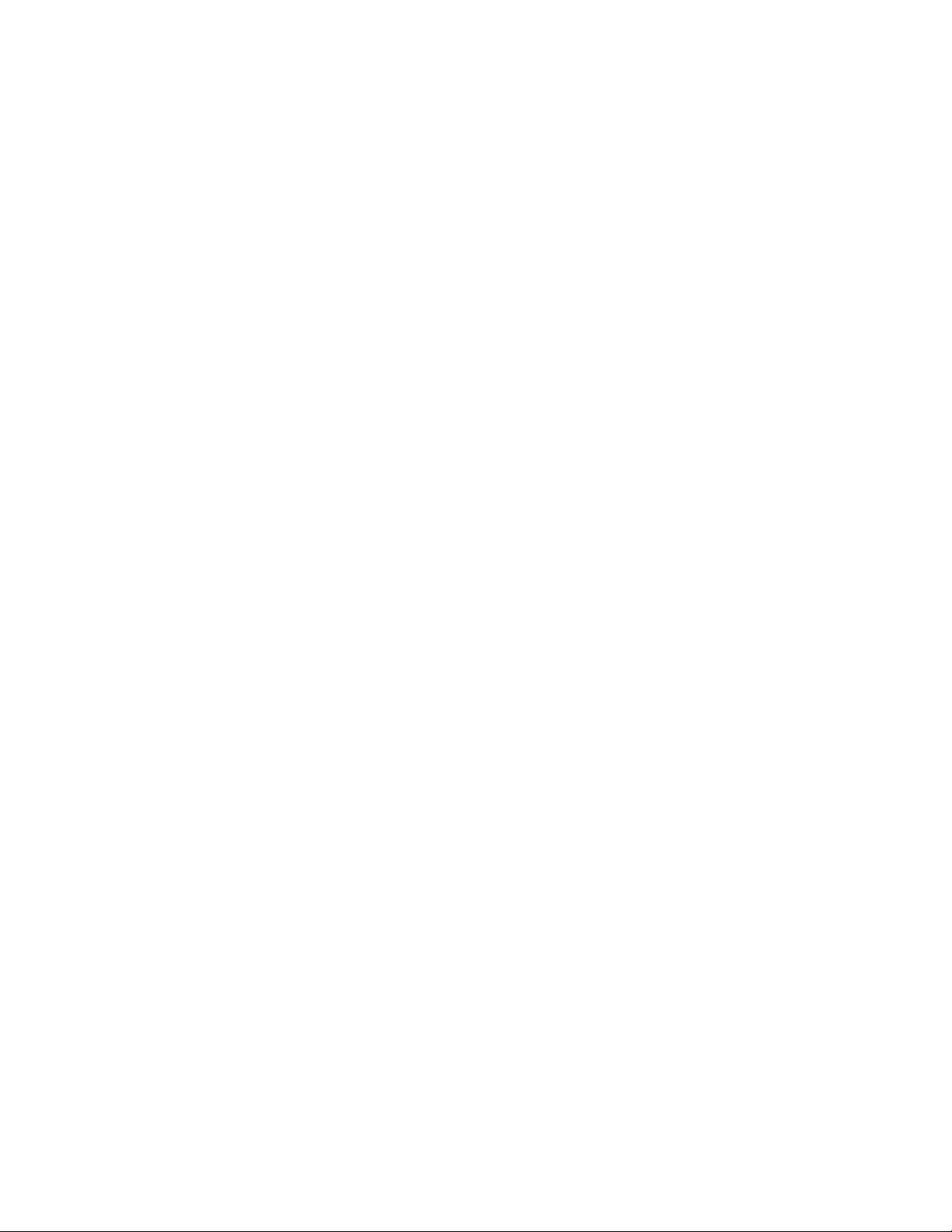
Installere en PostScript-driver
En PostScript-printerdriver er et program, der gør det muligt for computeren at kommunikere med printeren. Der
kræves en PostScript-driver for at kunne sende en fax fra computeren. Driveren kan være blevet installeret under
den oprindelige printeropsætning. Hvis du har behov for at installere softwaren efter opsætning, følg disse
instruktioner:
For Windows-brugere
1 Luk alle åbne softwareprogrammer.
2 Indsæt cd'en Software og dokumentation.
Bemærk! Hvis du ikke kan finde cd'en Software og dokumentation, kan du downloade driveren fra Lexmarks
hjemmeside www.lexmark.com. Se "Brug Internettet" på side 2.
3 Fra installationsdialogboksen skal du klikke på Installer printer og software.
4 Klik på Jeg accepterer for at acceptere licensaftalen.
5 I dialogboksen Drivere og værktøjer skal du vælge Brugerdefineret og klikke på Næste.
6 Vælg Vælg komponenter, og klik på Næste.
7 I området "Vælg din printer på listen" skal du vælge din printermodel med bogstaverne "PS" i kolonnen
Printemulering.
8 Klik på Add Printer (Tilføj printer).
9 Klik på Udfør, og følg derefter vejledningen på skærmen.
Brug Internettet
1 Gå til Lexmark Web-sted på www.lexmark.com.
2 Fra Drivere & Download menuen, klik på Driver Finder (Driver Finder).
3 Vælg din printer, vælg dit operativsystem og vælg PostScript-driveren.
4 Download driveren og installer printersoftwaren:
5 Klik på Jeg accepterer for at acceptere licensaftalen.
6 I dialogboksen Drivere og værktøjer skal du vælge Brugerdefineret og klikke på Næste.
7 Vælg Vælg komponenter, og klik på Næste.
8 I området "Vælg din printer på listen" skal du vælge din printermodel med bogstaverne "PS" i kolonnen
Printemulering.
9 Klik på Add Printer (Tilføj printer).
10 Klik på Udfør, og følg derefter vejledningen på skærmen.
Opdater tilgængelige optioner i printerdriveren
Når først printersoftwaren og eventuelle optioner er installeret, kan det være nødvendigt manuelt at tilføje optioner
i printerdriveren, for at gøre dem tilgængelige for udskriftsjob.
Afsendelse af en fax ved hjælp af computeren
2
Page 3

For Windows-brugere
1 Klik på , eller klik på Start og derefter på Kør.
2 I boksen Start søgning eller Kør, skal du indtaste control printers.
3 Tryk på Enter eller klik på OK.
Mappen Printere åbnes.
4 Vælg printeren.
Bemærk! Hvis printeren kan faxe, skal du vælge den relevante printermodel med bogstaverne "PS".
5 Højre klik på printeren og vælg Properties (Egenskaber).
6 Klik på Install Options (Installer Optioner) fanen.
7 Under tilgængelige optioner, tilføjes de installerede hardware optioner.
Bemærk! Hvis printeren kan faxe, skal du vælge Fax og tilføje den som en installeret option.
8 Klik på Anvend.
Afsendelse af en fax ved hjælp af computeren
Afsendelse af fax fra en computer gør det muligt at sende elektroniske dokumenter uden at forlade dit skrivebord.
Dermed får du fleksibiliteten ved at kunne faxe dokumenter direkte fra softwareprogrammer.
For Windows-brugere
Bemærkninger:
• For at kunne udføre denne funktion fra din computer skal du anvende PostScript printerdriveren til din printer.
• Kontroller, at faxoptionen er installeret i printerdriveren.
1 Hav en fil åben, og klik på File (Filer) Print (Udskriv).
2 Klik på Properties (Egenskaber), Preferences (Foretrukne), Options (Indstillinger) eller Setup
(Opsætning).
3 Klik på fanen Other Options (Andre optioner) og klik derefter på Fax.
4 På faxskærmbilledet indtastes navn og nummer på modtageren af faxen.
5 Klik på OK, og klik derefter på OK igen.
6 Klik på Ok.
Til brugere af Mac OS X version 10.2 og 10.3
1 Med et åbent dokument, klik på File (Fil) > Print (Udskriv).
2 Fra genvejsmenuen Udskrivningsoptioner skal du vælge Jobrute.
3 Vælg Fax og indtast modtagerens navn, faxnummer og om nødvendigt andre relevante oplysninger.
4 Klik på Print (Udskriv).
Afsendelse af en fax ved hjælp af computeren
3
Page 4

I Mac OS X version 10.4 eller nyere:
1 Med et åbent dokument, klik på File (Fil) > Print (Udskriv).
2 I genvejsmenuen PDF skal du vælge Fax PDF.
3 Indtast faxnummeret i feltet Til, og indtast om nødvendigt andre relevante oplysninger.
4 Klik på Fax.
Hvis du får fejlmeddelelsen "Faxmodem ikke fundet", skal du følge disse instruktioner for at tilføje din printer som
fax:
a I genvejsmenuen Printer skal du vælge Tilføj printer.
b Vælg printeren i den dialogboks, der vises.
c Vælg punktet Vælg driver i genvejsmenuen Udskriv ved hjælp af.
d Vælg printerfaxmodellen på listen, og klik på Tilføj.
Afsendelse af en fax ved hjælp af computeren
4
